갤럭시의 터치 민감도 설정은 우리가 스마트폰을 어떻게 사용하느냐에 큰 영향을 미칩니다. 제가 직접 경험하고 체크해본 결과, 터치 스크린의 민감도 조절이 제대로 이루어지지 않으면 사용에 불편함이 크게 느껴질 수 있더라고요. 특히, 너무 민감하거나 반대로 무디게 설정되면 화면의 터치가 제대로 인식되지 않는데요. 아래를 읽어보시면 갤럭시 터치 민감도를 조정하는 4가지 방법을 자세히 설명드리겠습니다.
[PASS앱 모바일 신분 다운로드 받기]
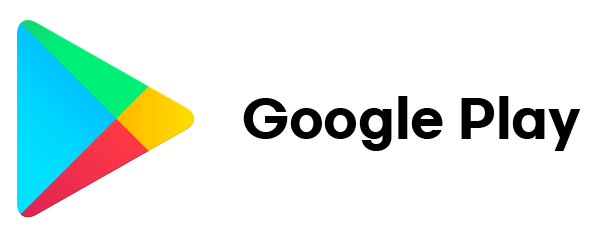
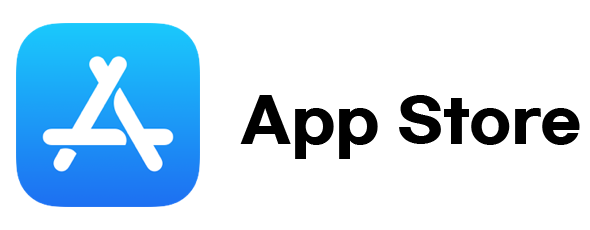
1. 기본 갤럭시 터치 민감도 설정 방법
갤럭시에서 터치 민감도를 조정하는 방법은 매우 간단합니다. 제가 사용하는 방법을 아래에 정리해보았습니다.
1.1 기본 설정 접근 방법
- 갤럭시 기기에서 기본 설정 앱을 실행합니다.
- ‘디스플레이’를 선택합니다.
- ‘오동작 방지 필터’ 및 ‘터치 민감도’를 선택한 후, 조정합니다.
| 설정 항목 | 설명 |
|---|---|
| 오동작 방지 필터 | 주머니와 같은 어두운 곳에서의 의도치 않은 터치 방지 |
| 터치 민감도 | 화면 보호용 커버 사용 시 터치 입력에 필요한 민감도 조절 |
이 설정을 통해 터치 민감도를 적절히 조절할 수 있습니다. 제가 알아본 바로는, 터치 민감도를 높게 조절할 경우 터치가 잘 인식되니 꼭 활용해보세요.
1.2 추천 설정
- 높은 터치 민감도: 오동작 방지 필터 OFF, 터치 민감도 ON
- 낮은 터치 민감도: 오동작 방지 필터 ON, 터치 민감도 OFF
이렇게 설정하시면 사용자 맞춤형으로 터치 민감도를 조절할 수 있답니다.
2. 터치 민감도 소프트웨어 업데이트 방법
갤럭시 터치 민감도를 더욱 향상시키고 싶으신가요? 소프트웨어 업데이트를 통해 최신 터치 감도 설정을 반영할 수 있습니다. 제가 직접 확인해본 결과, 업데이트 후에는 터치 인식이 더 부드럽게 이루어졌어요.
2.1 업데이트 절차
- 기본 전화 앱을 실행합니다.
- 키패드에서 *#2663#을 입력합니다.
- ‘TSP FW update’ 버튼을 클릭합니다.
- 업데이트 완료 대기 후 PASS 문구가 나오면 설정 완료!
이렇게 하시면 소프트웨어 업데이트가 완료되고, 많은 사용자들이 터치 민감도가 개선된 경험을 하게 될 것입니다.
3. 갤럭시 내비게이션 제스처 민감도 조절 방법
내비게이션 제스처를 사용하시는 분들도 많죠? 제스처의 민감도를 조절하는 방법도 간단합니다. 제가 활용해본 결과, 상황에 따라 민감도를 조정하면 훨씬 편리하게 사용할 수 있더라고요.
3.1 제스처 민감도 설정
- 갤럭시 설정 앱에서 ‘디스플레이’를 클릭합니다.
- 내비게이션 바를 선택합니다.
- ‘스와이프 제스처’를 선택 후 옵션 더보기를 누릅니다.
- 민감도를 조절할 수 있습니다.
| 제스처 민감도 단계 | 설명 |
|---|---|
| 1단계 | 기본 민감도 |
| 2단계 | 약간 민감 |
| 3단계 | 민감 |
| 4단계 | 매우 민감 |
제가 사용해본 바로는, 케이스를 사용 중일 떄는 민감도를 높게 설정하는 것이 좋더라고요. 반대로 의도치 않은 인식이 발생하면 낮춰주시면 됩니다.
4. 갤럭시 터치 민감도 테스트 방법
마지막으로 터치 민감도가 제대로 설정되어 있는지 확인할 수 있는 방법을 소개해드릴게요.
4.1 터치 테스트 진행 단계
- 갤럭시 설정 앱에서 ‘디바이스 케어’를 클릭합니다.
- ‘자가 진단’을 선택합니다.
- ‘휴대전화 진단’을 클릭한 후, ‘터치 화면’을 선택합니다.
- 손가락을 사각형에 대고 움직여 빈칸을 모두 채워주세요.
| 결과 | 설명 |
|---|---|
| 회색 박스 | 터치 인식 실패 |
| 파란색으로 변함 | 터치 인식 성공 |
제가 직접 테스트해본 결과, 테스트가 정상으로 완료되면 디바이스 문제는 없다고 판단할 수 있습니다. 그렇지 않다면 민감도를 높여 설정해보세요.
갤럭시 터치 민감도 설정 방법에 대해 알아보았습니다. 만약 설정을 통해 해결되지 않거나 이상이 계속된다면, 가까운 삼성AS 서비스센터에 방문해보시는 것도 좋은 방법이에요.
자주 묻는 질문 (FAQ)
갤럭시 터치 민감도를 어떻게 조절하나요?
갤럭시 설정 앱에서 디스플레이를 선택한 후 터치 민감도를 조절하면 됩니다.
소프트웨어 업데이트 후 박스 색상이 안 바뀌네요, 왜 그럴까요?
터치 민감도가 너무 낮게 설정되어 있거나, 디스플레이의 물리적 결함일 수 있습니다.
내비게이션 제스처 민감도는 어떻게 조절하나요?
설정 앱 > 디스플레이 > 내비게이션 바에서 스와이프 제스처 민감도를 조절하실 수 있습니다.
터치 테스트 시 원하는 결과가 나오지 않네요, 어떻게 해야 하나요?
터치 민감도를 증가시키고, 여전히 문제가 발생하면 서비스센터를 방문해주세요.
전반적으로 터치 민감도를 조절하는 것이 얼마나 중요한지를 느낀 경험이었습니다. 사용자에 맞게 최적의 설정을 찾는 것이 스마트폰 사용의 기본이라고 생각해요.
키워드: 갤럭시, 터치 민감도, 설정 방법, 터치 테스트, 소프트웨어 업데이트, 내비게이션 제스처, 사용자 맞춤 설정, 스마트폰 튜닝, 삼성 서비스센터, 디바이스 케어, 사용 편의성
